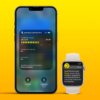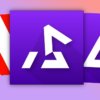Когда Apple анонсировала iCloud + на WWDC 2021, выяснилось, что платные уровни iCloud получат дополнительные льготы, такие как поддержка Private Relay и Hide My Email. Еще одно преимущество, включенное в iCloud +, — это возможность настроить собственный почтовый домен iCloud Mail.
Новая функция настраиваемой электронной почты, которая в настоящее время находится в стадии бета-тестирования, была тем, чего пользователи iCloud Mail, такие как я, ждали в течение многих лет. В этом практическом пошаговом руководстве я покажу вам, как его настроить.
Зачем использовать собственный домен электронной почты?
Есть несколько причин, по которым вы захотите выбрать личный домен для электронной почты. Во-первых, если у вас есть бизнес, это может сделать ваш бизнес более легитимным. Что еще более важно, настраиваемые домены электронной почты позволяют вам «владеть» своим адресом электронной почты, обеспечивая переносимость, позволяющую перемещать его между хостами электронной почты. Если почтовый хост отключается или их методы ведения бизнеса больше не совпадают с моими, я могу переместить его на любой хост по своему выбору, когда захочу. Я даже мог бы разместить его сам, если бы захотел, но это урок на другой день.
Видео: Как настроить собственный почтовый домен iCloud Mail
Подпишитесь на 9to5mac на YouTube, чтобы увидеть больше видео
Несколько вещей, о которых следует помнить
Прежде всего, настраиваемые почтовые домены для iCloud Mail все еще находятся в стадии бета-тестирования и, следовательно, на данный момент доступны только через beta.icloud.com. Имея это в виду, я не рекомендую размещать собственный домен с помощью iCloud Mail для очень важных адресов электронной почты или критически важной работы. Имейте в виду, что это всего лишь рекомендуемые Apple настройки. Опытные пользователи могут иметь свои собственные настройки записи DNS в зависимости от их потребностей.
Электронная почта, размещенная в iCloud, также ограничена пятью доменами, и в настоящее время нет поддержки подстановочных знаков. Другими словами, вы еще не можете настроить комплексную рассылку писем, отправленных на адреса, которые еще не настроены.
Руководство: Как настроить собственный почтовый домен iCloud Mail
Первое, что вам нужно сделать перед настройкой собственного домена электронной почты, — это создать собственный домен. Если у вас уже есть домен, вы уже на шаг впереди всех остальных. Если у вас еще нет домена, его очень легко приобрести с помощью регистратора доменов. Я использую Hover в течение многих лет и настоятельно рекомендую его, но вы можете использовать любой регистратор.
Настройка нового домена с помощью Hover
После того, как у вас есть личный домен, вы можете приступить к настройке своей электронной почты iCloud с вашим личным доменом.
Шаг 1. Войдите на сайт beta.icloud.com.
Шаг 2. Прокрутите вниз, пока не увидите Пользовательский домен электронной почты. Щелкните кнопку «Управление».
Шаг 3. На странице «Пользовательский домен электронной почты» выберите, кто будет использовать домен, который вы хотите добавить. Выберите «Только вы», если вы будете единственным человеком, использующим домен и все связанные с ним адреса электронной почты. Я бы хотел предоставить членам семьи доступ к использованию домена и связанных адресов электронной почты, чтобы выбрать «Вы и ваша семья». В этом уроке мы пойдем по пути «Только ты», но отличий немного.
Шаг 4. Введите домен, который вы хотите использовать с почтой iCloud, и нажмите «Продолжить». В этом учебном примере я использую duckybenjamin.com, который я приобрел у Hover специально для этого урока.
Шаг 5. Поскольку в этом руководстве показано, как настроить почту iCloud с новым персональным доменом. Нажмите пропустить раздел для добавления существующих адресов электронной почты, мы вернемся и добавим адреса электронной почты в домен позже.
Шаг 6. Нажмите кнопку «Просмотр» в разделе «Обновите настройки регистратора домена». Откроется окно со всеми записями DNS, которые вам нужно добавить в регистратор домена.
Шаг 7: Войдите в систему регистратора доменов и выберите свой персональный домен. Если у вас есть записи DNS, связанные с почтой, вы можете удалить их сейчас.
Шаг 8: Добавьте перечисленные записи DNS к своему регистратору домена. Вы должны добавить всего пять записей. Вам необходимо добавить следующие записи:
Записи MX
Тип Имя хостаПочтовый сервер ПриоритетTTLMX[your_domain.com]mx01.mail.icloud.com.103600MX[your_domain.com]mx01.mail.icloud.com.103600
Записи TXT
TypeHostnameContentPriorityTTLTXT[your_domain.com]см. личную запись TXT, предоставленную Apple103600TXT[your_domain.com]v = spf1 redirect = icloud.com103600
Запись CNAME
TypeHostnameTarget NameTTLCNAMEsig1._domainkeysig1.dkim.[your_domain.com].at.icloudmailadmin.com.3600
Несколько замечаний:
Обратите внимание на точку в конце почтового сервера для записей MX. Apple предоставляет настраиваемые значения содержимого для одной из записей TXT. Запись CNAME — единственная запись, в которой ваш домен не указан в качестве имени хоста. Целевое имя записи CNAME. включает ваш домен как часть полного адреса. значение TLT 3600 = 1 час
Шаг 9. После того, как все необходимые записи будут добавлены к регистратору вашего домена, нажмите кнопку «Завершить настройку», чтобы подтвердить правильность настроек. Внедрение изменений может занять несколько минут, поэтому, если вы получите сообщение об ошибке с просьбой проверить запись MX или SPF, повторите попытку через несколько минут. Если вы продолжаете получать ошибку по прошествии длительного времени, убедитесь, что вы правильно ввели записи.
Шаг 10: После проверки записей DNS вы получите сообщение о том, что ваш домен готов к использованию с iCloud Mail. Нажмите кнопку «Продолжить», чтобы продолжить.
Шаг 11: Добавьте адрес электронной почты, используя раздел, который мы пропустили на шаге 5. Убедитесь, что ваш адрес электронной почты включает ваш недавно настроенный персональный домен. В моем случае я добавил [email protected]. Щелкните Добавить адрес электронной почты для подтверждения.
Предполагая, что вы вошли в iCloud на своих устройствах iOS и Mac, вы можете начать получать уведомления о том, что ваш новый адрес электронной почты доступен для использования с iMessages и FaceTime. Если вы не вошли в iCloud на своих устройствах, сделайте это сейчас и убедитесь, что у вас включена почта для iCloud.
Шаг 12. Откройте приложение «Почта», и вы увидите, что ваш личный домен доступен в раскрывающемся списке «От». Теперь вы можете отправлять и получать электронную почту через iCloud Mail с вашим личным доменом.
Заключение
Всего за несколько минут вы можете приобрести новый домен и запустить его в iCloud Mail. Конечно, вам не обязательно использовать iCloud Mail со своим персональным доменом, вы можете использовать хостинг от Google, FastMail или других. Что бы вы ни выбрали, я большой сторонник создания собственного почтового домена.
Вы используете собственный домен электронной почты? Почему или почему нет? Озвучивайте в комментариях свои мысли.
![Как настроить собственный почтовый домен iCloud Mail [Video]](https://applepro.news/wp-content/uploads/2021/09/Как-настроить-собственный-почтовый-домен-iCloud-Mail-Video.jpg)